Sony Dualsense, известный как лучший контроллер PS5, может похвастаться впечатляющими инновациями, превосходным сцеплением и эргономичным дизайном, максимизируя ваш игровой опыт PlayStation 5. Однако подключение его к компьютеру может показаться пугающим, особенно учитывая проблемы, с которыми сталкиваются DualShock 4. К счастью, DualSense предлагает значительно улучшенную совместимость ПК, зарабатывая свое место среди лучших контроллеров ПК. Следуйте этим простым шагам, чтобы подключить DualSense:

Необходимые предметы:
- Кабель USB-C, способный к данным (некоторые более дешевые кабели только обеспечивают мощность). Вам понадобится кабель USB-C до USB-C, если у вашего ПК есть порт USB-C или USB-C-Cable USB-A для стандартных USB-портов.
- Адаптер Bluetooth (если на вашем ПК не хватает встроенного Bluetooth).
Подключение вашей DualSense к вашему ПК требует либо кабеля USB-C, передающего данные (не все кабели USB-C, поддерживают передачу данных), либо адаптер Bluetooth, если ваш компьютер не имеет встроенных возможностей Bluetooth. Адаптеры Bluetooth легко доступны с параметрами для слотов PCIe или USB -портов.

Наш главный выбор: Creative BT-W5 Bluetooth-передатчик
Подключение через USB:

- Подключите USB -кабель к доступному порту на вашем компьютере.
- Подключите другой конец к порту USB-C на вашем контроллере DualSense.
- Подождите, пока ваш компьютер Windows распознает DualSense как геймпад.
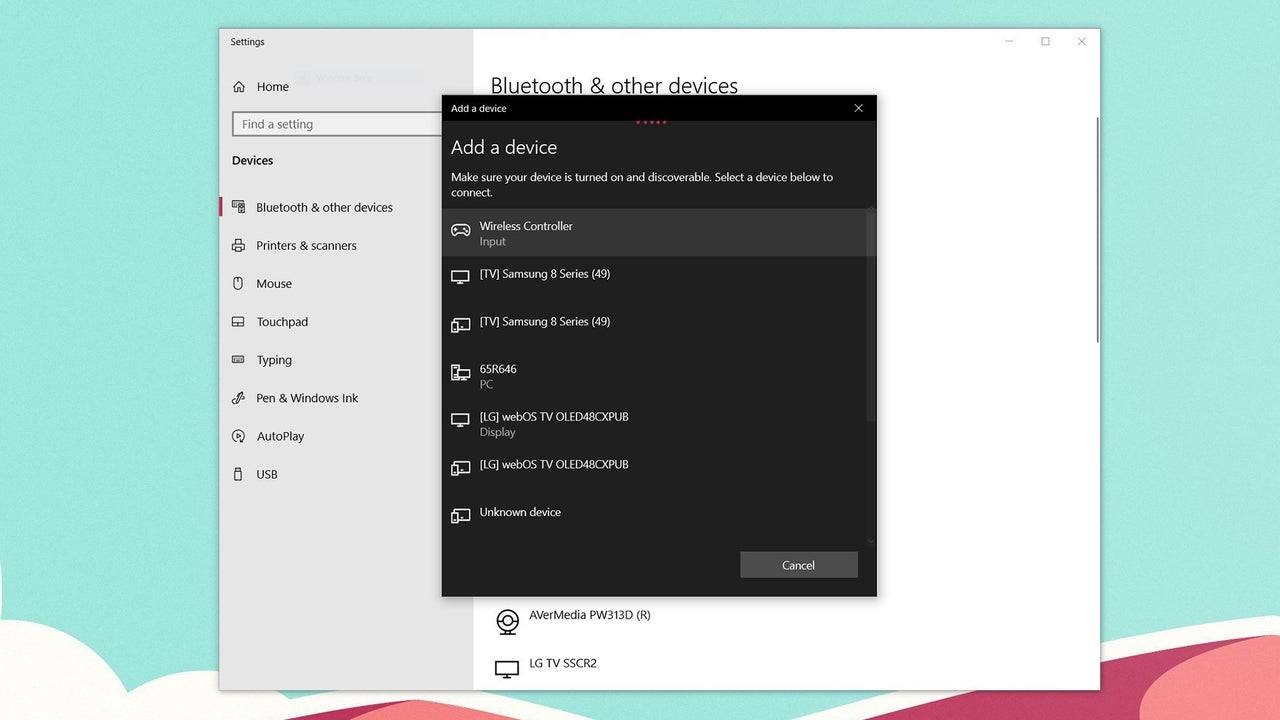
Подключение через Bluetooth:
- Получите доступ к настройкам Bluetooth вашего ПК (нажмите клавишу Windows, введите «Bluetooth» и выберите «Bluetooth и другие устройства»).
- Выберите «Добавить Bluetooth или другое устройство».
- Выберите «Bluetooth» из всплывающего окна.
- С помощью вашего контроллера DualSense выключится, нажмите и удерживайте кнопку PS и одновременно кнопку «Создать» (рядом с D-PAD) до мигания световой панели под сенсорной панелью.
- Выберите свой контроллер DualSense из списка доступных устройств Bluetooth на вашем ПК.









